Das Verlangen bändigen
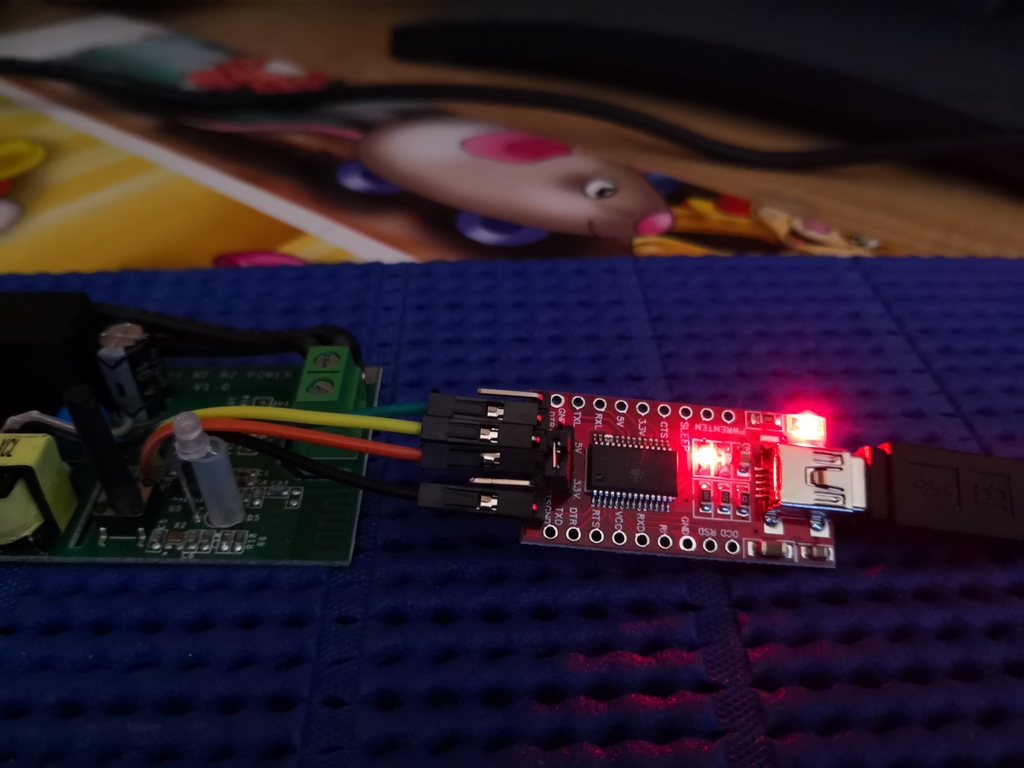
Mit den W-LAN Schalter von Sonoff ist ein preisgünstiges Gerät verfügbar, das zur Hausautomation universell eingesetzt werden kann.
Der 230V Eingang ist sowohl Stromversorgung als auch Versorgungsspannung für den am Ausgang angeschlossenen Verbraucher. In dem kleinen Gehäuse ist der Microkontroller ESP8266 mit W-LAN verbaut. Das Gerät kann vielseitig zur gesteuerten Schaltung von Verbrauchern bis 10A eingesetzt und z.B. mit der Hausautomation fhem gekoppelt werden. Nicht so schön ist jedoch, dass das Gerät in seiner Standardkonfiguration mit den Servern des chinesischen Herstellers kommuniziert. In diesem Blogpost soll es darum gehen, wie dieses Verlangen zu bändigen ist. Möglich wird dies durch die umfangreiche Arbeit von Theo Arends, siehe Weiterführende Informationen.
Arbeitsschritte
- Serielle Anschlüsse herstellen
- Neue Firmware
TASMOTAauf Microcontroller übertragen - W-LAN-Schalter einrichten
- Konfiguration
- Einrichtung in
fhem
Voraussetzungen
Zur Übertragung der Firmware wird benötigt:
- Das
esptool, ein Phyton Script, hier erhältlich https://github.com/espressif/esptool/releases - Einen seriell-USB-Adapter, ich habe diesen benutzt
FTDI Adapter FT232RL USB zu TTL Serial für 3,3V und 5V - Die Firmware
TASMOTAhttp://thehackbox.org/tasmota/release/
1. Serielle Anschlüsse auf Sonoff herstellen
Auf dem Board des W-LAN-Schalters müssen die Anschlüsse für die serielle Kommunikation mit dem USB zu seriell Adapter hergestellt werden. Etwa in der Mitte des Boards befinden sich 4 Löcher, die entsprechend mit GND TX RX und VCC gekennzeichnet sind. Dort kann man die Anschlüsse mithilfe von Steckkontakten herstellen. Ich habe statt der Kontakte kleine Steckkäbelchen halbiert und eingelötet. Die Steckkäbelchen werden dann mit dem Adapter entsprechend des Schaltplanes verbunden.
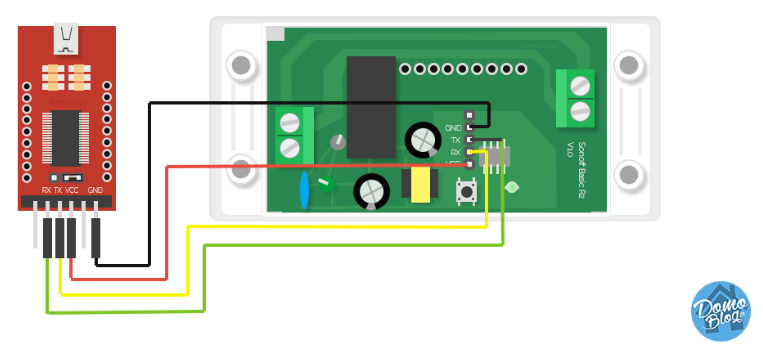
2. Neue Firmware TASMOTA auf Microcontroller übertragen
Zuerst das USB-Kabel mit dem USB-Seriell-Adapter verbinden, aber den zweiten Stecker noch nicht an den Computer anschließen. Der Sonoff enthält einen Taster. Damit das Gerät in den Flash-Modus versetzt wird, den Taster gedrückt halten und nun das USB-Kabel mit dem Computer verbinden.
- USB-Gerät im Terminal ermitteln
ls -la /dev - Folgenden Befehl zum Übertragen der Firmware ausführen
esptool --port /dev/ttyUSB0 write_flash -fs 1MB -fm dout 0x0 sonoff.binDabei ggf./dev/ttyUSB0entsprechend der Ausgabe vonls -la /devanpassen. Möglicherweise muss ein Pfad zur Firmwaresonoff.binangegeben werden.
Die Ausgabe könnte so lauten:
esptool.py v2.1
Connecting....
Detecting chip type... ESP8266
Chip is ESP8266
Enabling default SPI flash mode...
Configuring flash size...
Erasing flash...
Took 5.78s to erase flash block
Wrote 520192 bytes at 0x00000000 in 56.8 seconds (73.2 kbit/s)...
Leaving...
Hard resetting...
Nun kann die USB-Verbindung zum Computer und die Verbindung zwischen Adapter und Sonoff getrennt werden.
3. W-LAN-Schalter einrichten
- 230V am Eingang des Sonoff anschließen,
- Der Schalter meldet sich mit einem WLAN-Accesspoint
sonoff-nnnn - Nun Handy oder Computer mit dem sonoff WLAN-AP verbinden
- Per Webbrowser
http://192.168.4.1aufrufen - Die WLAN-Zugangsdaten des Hausnetzes eingeben, speichern und neu starten
- IP des Schalters im Haus-WLAN suchen und mit Schalter via Browser verbinden
- Nun kann man eine Testschaltung machen
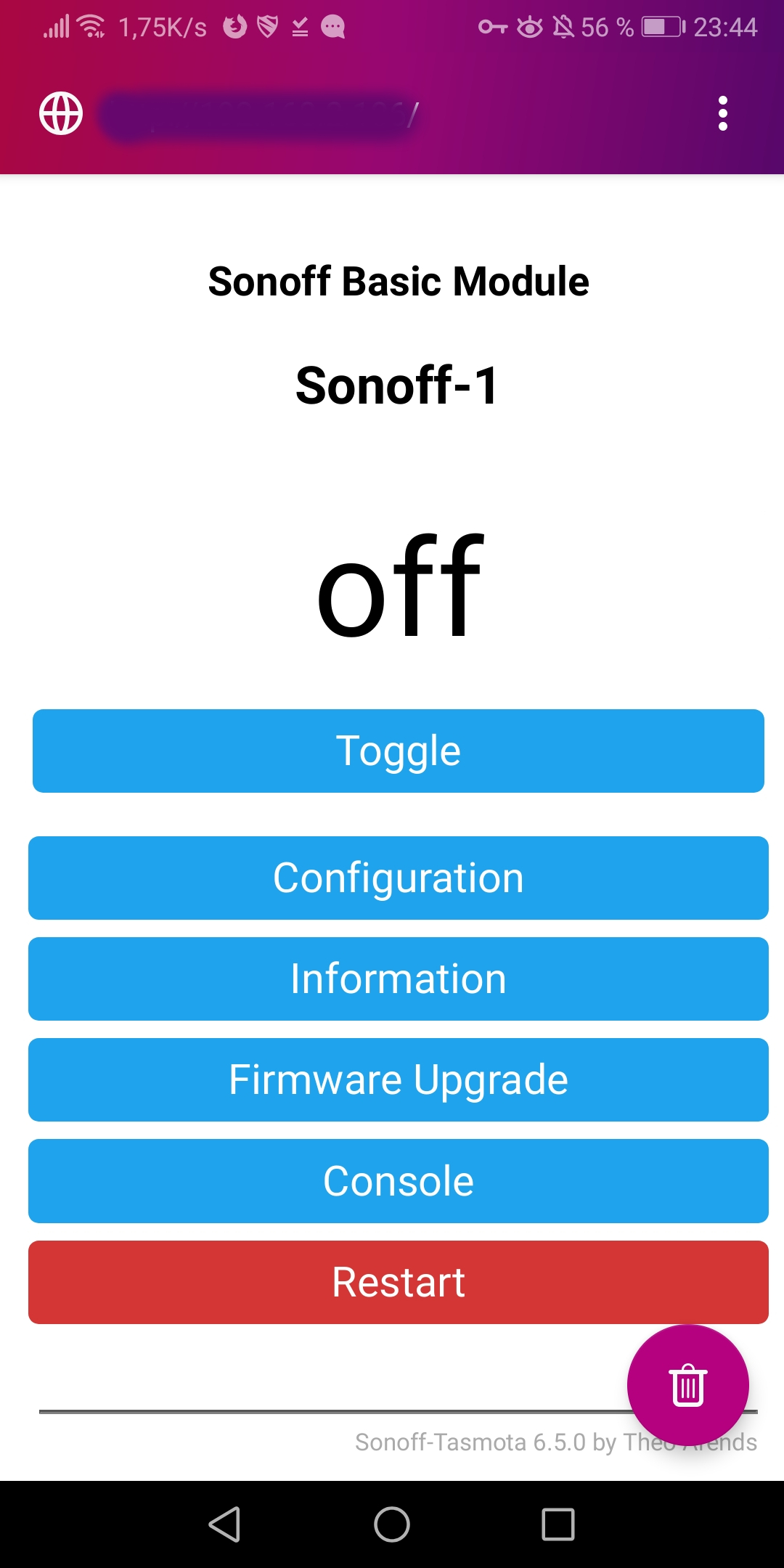
4. Konfiguration
- In dem Web-Interface
Configurationaufrufen - Via
Configure WiFikönnen optional Zugangsdaten für ein zweites WLAN eingegeben werden - Unter
Configure Otherist die Einrichtung einer Zugangsbeschränkung mit Benutzer und Passwort möglich - Via
Configure MQTTwird die Verbindung zur Hausautomation eingerichtetIPundPortdes MQTT-Servers eintragenUserundPassworddes MQTT-Servers eintragen- Voreingestelltes
Topicsonoffersetzen mitDVES_%06X Full TopicVoreinstellung beibehalten
- Template einstellen auf
Sonoff Basic (1)
5. Einrichtung in fhem
- MQTT2_SERVER auf
autocreatesimplestellen - Schalter muss nun als neues
MQTT2_DEVICEgelistet werden - Template einstellen via
setattr Template A_01a_tasmota_basic fhemneu startenshutdown restart
Ich hoffe diese Anleitung ist hilfreich und trägt ein wenig zur digitalen Souveränität bei.